Comment Corrigé - Vous aurez besoin d'une nouvelle application
Résolu
Latifa
-
pistouri Messages postés 20650 Date d'inscription Statut Contributeur Dernière intervention -
pistouri Messages postés 20650 Date d'inscription Statut Contributeur Dernière intervention -
Bonjour, Bonsoir,
J'ai une question quand j'installe un logiciel
exemple Internet Download Manager qui c'est installer correctement d’ailleurs
Mais Microsoft ouvre un message disant que
Vous aurez besoin d'une nouvelle application pour ouvrir cet élément ms-windows-store
Pourtant je n'utilise pas le Store
J'utilise une version Windows 10 Entreprise LTSC 1809
Windows est a jour et fonctionne normalement
Comment supprimer ce message ou le désactiver
Merci a tous
J'ai une question quand j'installe un logiciel
exemple Internet Download Manager qui c'est installer correctement d’ailleurs
Mais Microsoft ouvre un message disant que
Vous aurez besoin d'une nouvelle application pour ouvrir cet élément ms-windows-store
Pourtant je n'utilise pas le Store
J'utilise une version Windows 10 Entreprise LTSC 1809
Windows est a jour et fonctionne normalement
Comment supprimer ce message ou le désactiver
Merci a tous
Configuration: Windows / Firefox 81.0
A voir également:
- Vous aurez besoin d'une nouvelle application pour ouvrir ce lien
- Vous aurez besoin d'une nouvelle application pour ouvrir ce lien ms-windows-store - Meilleures réponses
- Vous aurez besoin d'une nouvelle application pour ouvrir ce lien steam - Meilleures réponses
- Lien copié - Forum Téléphones & tablettes Android
- Créer un lien pour partager des photos - Guide
- Comment ouvrir un fichier epub ? - Guide
- Darkino nouvelle adresse - Guide
- Lien url - Guide
3 réponses

pistouri
Messages postés
20650
Date d'inscription
Statut
Contributeur
Dernière intervention
Ambassadeur
8 527
Me viens une autre idée sans doute plus proche que le tuto sur l'extension IDM:
Si après le # 3 tu as toujours ►Vous aurez besoin d'une nouvelle application pour ouvrir cet élément ms-windows-store
'' Pourtant je n'utilise pas le Store ''
Parfois c'est bien le Windows Store qui déclenche ce message même si tu t'en sers pas.
Contournements:
-Les fichiers temporaires parfois corrompus causent ce problème,redémarre le PC
Nettoyer et supprimer les fichiers temporaires
-Vérifie si une mise à jour de Windows est en cours ou non.
S'il n'y a aucune mise à jour est en attente pour Windows fais les étapes ci-dessous:
1- Réinitialiser cache du magasin Microsoft Store.
Dans le champs de recherche sur la barre des tâche ou dans Cortana tape --► cmd
Clique droit sur -► Invite de commandes
Puis -► Exécuter en tant qu'administrateur
Fais un copier/coller ou tape --► WSreset.exe
Puis entrer touche du clavier.
Tu ne verras rien,laisse la fenêtre 30 secondes (avec 10 secondes c'est aussi suffisant).
Ferme la fenêtre noire de Invite de commandes (CMD).
Redémarre le PC.
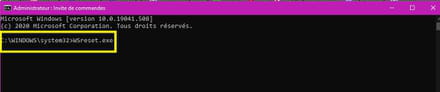
2- Réinscription du magasin Microsoft Store.
Dans le champs de recherche sur la barre des tâche ou dans Cortana tape --► powerShell
Clique droit sur --► Windows PowerShell
Fais un copier coller:
Get-AppxPackage -allusers *WindowsStore* | Foreach {Add-AppxPackage -DisableDevelopmentMode -Register “$($_.InstallLocation)\AppXManifest.xml”}
Puis entrer touche du clavier.
Ferme la fenêtre Windows PowerShell
Redémarre le PC.

3- Réinitialise Microsoft Store.
Va dans Paramètres --►Applications--► Applications et fonctionnalités
Cela peut être un autre nom similaire sur Windows 10 Entreprise LTSC mais c'est bien dans Paramètres Touche clavier (Windows + i )si tu préfère.
Dans la liste descends à --► Microsoft Store
Clique sur Microsoft Store puis sur --►Options avancées
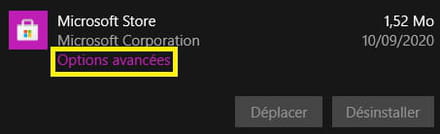
Clique sur --► Réinitialiser
Tu auras une demande de confirmation,clique sur --► Réinitialiser
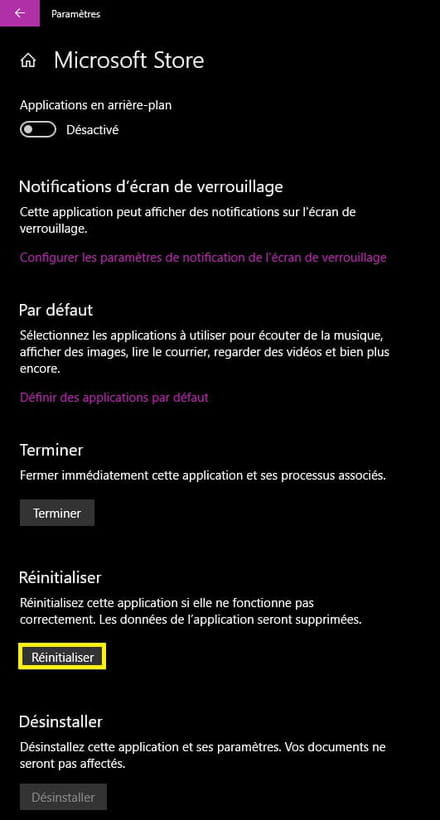
Redémarre le PC
A+
Si après le # 3 tu as toujours ►Vous aurez besoin d'une nouvelle application pour ouvrir cet élément ms-windows-store
'' Pourtant je n'utilise pas le Store ''
Parfois c'est bien le Windows Store qui déclenche ce message même si tu t'en sers pas.
Contournements:
-Les fichiers temporaires parfois corrompus causent ce problème,redémarre le PC
Nettoyer et supprimer les fichiers temporaires
-Vérifie si une mise à jour de Windows est en cours ou non.
S'il n'y a aucune mise à jour est en attente pour Windows fais les étapes ci-dessous:
1- Réinitialiser cache du magasin Microsoft Store.
Dans le champs de recherche sur la barre des tâche ou dans Cortana tape --► cmd
Clique droit sur -► Invite de commandes
Puis -► Exécuter en tant qu'administrateur
Fais un copier/coller ou tape --► WSreset.exe
Puis entrer touche du clavier.
Tu ne verras rien,laisse la fenêtre 30 secondes (avec 10 secondes c'est aussi suffisant).
Ferme la fenêtre noire de Invite de commandes (CMD).
Redémarre le PC.
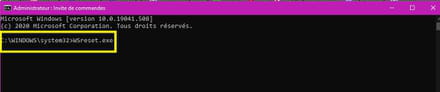
2- Réinscription du magasin Microsoft Store.
Dans le champs de recherche sur la barre des tâche ou dans Cortana tape --► powerShell
Clique droit sur --► Windows PowerShell
Fais un copier coller:
Get-AppxPackage -allusers *WindowsStore* | Foreach {Add-AppxPackage -DisableDevelopmentMode -Register “$($_.InstallLocation)\AppXManifest.xml”}
Puis entrer touche du clavier.
Ferme la fenêtre Windows PowerShell
Redémarre le PC.

3- Réinitialise Microsoft Store.
Va dans Paramètres --►Applications--► Applications et fonctionnalités
Cela peut être un autre nom similaire sur Windows 10 Entreprise LTSC mais c'est bien dans Paramètres Touche clavier (Windows + i )si tu préfère.
Dans la liste descends à --► Microsoft Store
Clique sur Microsoft Store puis sur --►Options avancées
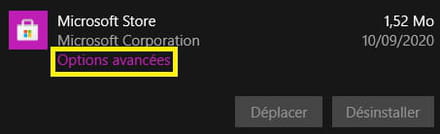
Clique sur --► Réinitialiser
Tu auras une demande de confirmation,clique sur --► Réinitialiser
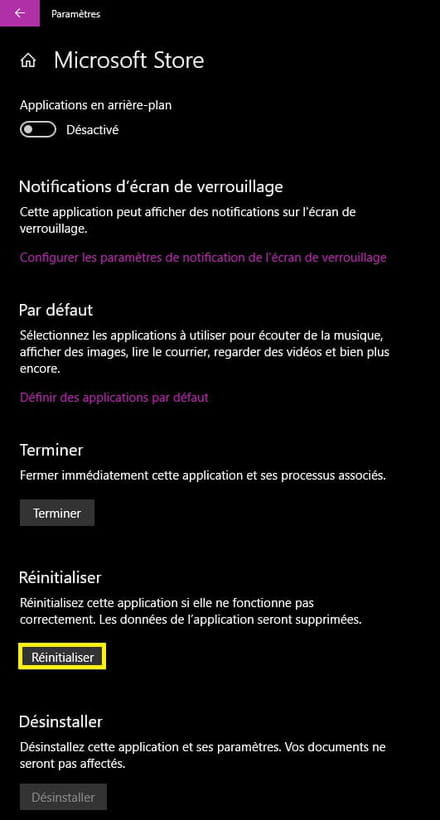
Redémarre le PC
A+
















Bonjour,
Tu as solutionné mon problème.
Oui c'est bien l'extension IDM qui ne s'est pas installer sur Firefox
Après vérification est l'installation du plugin IDM le message a disparu.
J'ai rencontrer ce problème suite à la mise à jour de IDM habituellement cela se passe bien et après la mise à jour je n'ai pas lancer IDM et donc pas eu l'idée de pensée que cela provoquer ce message. Vous aurez besoin d'une nouvelle application pour ouvrir cet élément ms-windows-store
Firefox est le seul Navigateur que j'utilise tout le reste son désinstaller ou désactiver
Sur ma version LTSC tout est désinstaller ou désactiver par défaut
Pas de store ni de Edge pas de Defender ect.... et elle tourne à merveille elle est stable et performante.
Merci pour la réponse très détaillée et complète.
Vraiment merci et Bravo à toi @pistouri